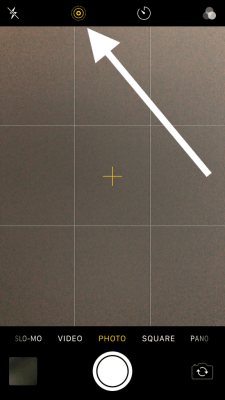Как да публикувате снимка на живо в Instagram
Снимките на живо са чудесно допълнение към по -новите iPhone, които комбинират видео и GIF изображения, за да създадат нещо по -интересно от неподвижно изображение. Снимките на живо оживяват снимките! Тази нова иновация във фотографията със сигурност прави нещо повече от замразяване на момент във времето (както правят неподвижните изображения), тя вдъхва живот на вашите снимки.

Веднага след като опцията беше пусната, големите социални медийни платформи като Twitter и Facebook решиха да започнат да ги използват. Сред популярните социални медийни мрежи остана фотоцентричният Instagram.
Като се има предвид забавянето на Instagram при въвеждането на тази функция, отне известно време да се разбере как да се публикува снимка на живо в Instagram, но сега това може да стане. Е, поне може да се направи само с малко майтап.
Преди да преминем към публикуването на снимка на живо в Instagram, нека обсъдим как първо да правим снимки на живо, в случай че все още не сте я пробвали. След като го направите, се съмнявам, че някога отново ще се върнете към неподвижни изображения!

Ето стъпките за правене на снимки на живо:
Снимките на живо ви позволяват да получите повече от страхотна картина; позволява ви да го заснемете със звук и движение. Вашият iPhone записва какво се случва в рамките на 1,5 секунди преди и след като щракнете върху бутона на затвора. Можете да направите снимка на живо по същия начин, както правите нормална снимка. Можете да следвате тези прости стъпки, за да ви помогнем.
- Отворете приложението за камера на iPhone.
- Включете настройката „Снимки на живо“, като докоснете иконата „бичи очи“ в горната част на екрана. Той трябва да стане жълт, след като е активиран.
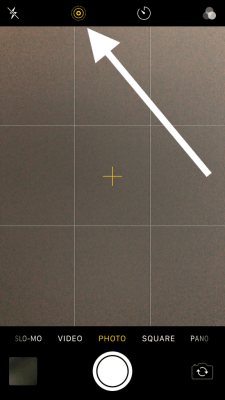
- Кадрирайте кадъра си както обикновено, като държите устройството неподвижно.
- Натиснете затвора веднъж, като държите телефона си стабилен върху обекта поне 1,5 секунди.
След това камерата ще направи своята 1,5-секундна снимка на живо. Трябва да третирате Снимки на живо като видеозаписи и да се опитате да поддържате устройството възможно най -неподвижно. Кадрирането на кадъра предварително е друг начин да се уверите, че правите страхотни снимки на живо.
Не забравяйте, че той записва аудио, както и изображения, така че имайте предвид околния шум и това, което се случва около вас.
Снимките на живо могат да се правят както с предна, така и със задна камера. Тъй като основната камера е 12 мегапиксела, а снимката на живо е 1,5 секунди, заснемането на твърде много снимки скоро ще ви накара да останете без място. Една снимка на живо се състои от 3-4 MB .mov файл и 2-5 MB JPEG, така че те бързо ще изразходват хранилището на телефона ви.
Поради тази причина се препоръчва да оставяте Live Photos активирани само по подразбиране, ако имате много място за съхранение или използвате iCloud хранилище за вашите снимки. В противен случай е по -добре да активирате снимки на живо само когато конкретно се опитвате да направите такава.
Можете да гледате Снимки на живо като стандартни снимки, по същия начин, по който гледате останалите снимки. Просто отворете приложението Снимки и ще намерите вашите снимки на живо с останалите снимки. Единственото нещо, което ще го отличи, е, че ще видите символа Live Photos (bullseye) в горния ляв ъгъл на изображението (този символ всъщност не е на вашата снимка, той е просто елемент на дисплея.
За да видите вашата снимка на живо като анимация, просто я натиснете дълго и видеото/анимацията веднага ще започне да се възпроизвежда. Можете също да го редактирате с всички същите опции, които имате за редактиране на обикновена снимка, както и някои допълнителни опции. Например, ако плъзнете нагоре по снимката, ще получите опции за възпроизвеждане на снимката като анимиран цикъл, скачане (известен още като бумеранг) или дълга експозиция.
Има и допълнителен раздел в редактиране екран за снимки на живо. За да видите тези опции, докоснете редактиране в горния десен ъгъл на снимката си и докоснете бича в долния ляв ъгъл на редактиране екран. Веднъж там, ще видите опции за заглушаване на звука на вашата снимка на живо, промяна на основната снимка и дори деактивиране на нейните функции на снимка на живо (тя все още ще бъде файл със снимка на живо, но няма да се възпроизвежда или ще се показва като на живо Снимка в приложението Снимки).
Как да споделите снимка на живо в Instagram
Пренебрегвайки противоречието на термините, Live Photos е много чиста функция, добавена към моделите iPhone 6 и по -нови. Вместо да прави моментна снимка, Live Photos прави 1,5-секунден видео и аудио запис, правейки Live Photos повече като видео, отколкото като неподвижни снимки.
Този кратък запис съдържа както видео, така и аудио, които заедно съдържат a Снимка на живо. Въпреки това, което подсказва името, Снимките на живо не се случват в реално време и не са точно снимки. Вместо това те са по -скоро като миниатюрни анимации, които показват само един кадър (снимка), но могат да играят като анимация, ако натиснете дълго върху тях (анимация).
Името е по -скоро предназначено да предизвика снимка, която е жива, а не нещо, което се случва на живо. Това е снимка на живо в смисъл, че изглежда като снимка, която оживява, анимира себе си, нещо като снимките в Хари Потър.
Въпреки че се занимава само с изображения, Instagram много бавно приема използването на снимки на живо. По време на това писане Instagram поддържа само видеоклипове от 3 секунди или повече. Тъй като снимката на живо е дълга само 1,5 секунди, тя няма да работи. Качването на снимка на живо от вашия iPhone в Instagram ще я накара да изглежда само като неподвижно изображение.
Можете да публикувате снимката на живо като нормална в Instagram, но тя ще се появи само като неподвижно изображение и този вид побеждава смисъла на това да бъде снимка на живо на първо място.
Има обаче заобиколно решение: превръщането на снимката на живо в бумеранг.
Можете ли да направите жива снимка в бумеранг?
Конвертирането на вашата снимка на живо в бумеранг ще промени снимката ви на живо на 1 секунда, което е дължината на бумеранг, като намали времето за 1,5 секунди на снимка на живо с половин секунда. Добрата новина е, че Live Photos често се оказват страхотни бумеранги.
Бумерангите са версията на Instagram на кратки видеоклипове. Той използва режима на серийни снимки на камерата, за да направи поредица от снимки, които ще създадат движещо се изображение, а също така можете да го използвате, за да конвертирате снимка на живо в бумеранг.
Тези, които използват по -стари версии, все още могат да използват метода, изброен по -долу. Ако имате нов телефон, прескочете напред за опции, които работят за вашия телефон.
Етап 1
Отворете Instagram и изберете камерата.

Стъпка 2
Създайте нова история, като докоснете кръглата икона в горния десен ъгъл и плъзнете нагоре, за да изберете вашата снимка на живо.

Стъпка 3
Качете снимка на живо и натиснете и задръжте на екрана. Това използва 3D Touch за създаване на бумеранг.

Стъпка 4
Публикувайте Бумеранга във вашата история и съставете останалата част от публикацията си, както желаете.
Това не е най -елегантното решение, но свършва работата, докато Instagram не настигне настоящето и не започне да играе добре с Live Photos.
Публикуване на снимки на живо - по -нови iPhone
Ако вече нямате опция за натискане/задържане, за да публикувате снимката, опитайте следното:
Етап 1
Отворете приложението Камера на вашия iPhone и докоснете „Снимки на живо“

Стъпка 2
Докоснете снимката на живо, която искате да качите в Instagram

Стъпка 3
Докоснете иконата за споделяне в долния ляв ъгъл, след като снимката ви е отворена.

Стъпка 4
Превъртете надолу и докоснете „Запазване като видео“

След като запазите снимката си на живо като видео, преминете към Instagram и качете като история точно както обикновено.
Преобразувайте вашите снимки на живо в GIF файлове
Ако това решение наистина не работи за вас, винаги можете да конвертирате вашите снимки на живо в GIF файлове и да ги качите в Instagram. По ирония на съдбата едно от най -добрите приложения за преобразуване на снимка на живо в кинематографичен GIF е създадено от Google.

Наречен Motion Stills, това полезно приложение превръща Live Photos в кинематографични GIF файлове и видео колажи с помощта на технологията за стабилизиране на Google. Можете да споделяте вашите Motion Stills като циклични GIF филми.
Ако използвате Motion Stills, не е нужно да използвате формата GIF, тъй като приложението директно поддържа снимки на живо.
Други приложения като Lively или Alive също ще работят, но Motion Stills свършва работата и дори не се нуждаете от акаунт в Google, за да работи.
Изненадващо е, че дори месеци след представянето на Live Photos, Instagram все още не играе добре с тях, вместо да реши да остане в прахта.
Поне към момента на писане, все още трябва да заобиколите това ограничение, за да ги публикувате. Като се има предвид фотографската природа на Instagram, това е малко иронично.
Можете ли да споделяте снимки на живо в Instagram Stories
Instagram Stories придоби огромна популярност, откакто за първи път беше представен в платформата за социални медии. За разлика от обикновените публикации в Instagram, Instagram Stories може да се гледа само за 24 часа. Тази функция ви позволява да споделяте моменти от деня си и ви позволява да споделяте множество видеоклипове и снимки.
Така че може да се чудите дали можете да публикувате снимки на живо в Instagram. Е, качването на снимка на живо във вашата история на Instagram почти следва същата концепция като споделянето й като публикация. Instagram преобразува вашите снимки на живо в бумеранги.
За да качите снимка на живо в Instagram Stories, следвайте тези лесни стъпки:
- Отворете приложението си Instagram, след което докоснете иконата на камера в горния ляв ъгъл на екрана.
- Плъзнете нагоре по екрана, за да покажете снимки в галерията на телефона си.
- Изберете Снимка на живо, която искате да качите във вашата история.
- Когато вашата снимка се зареди в редактора, натиснете здраво с пръст, за да активирате 3D Touch на екрана. Ще видите зареждащо колело на екрана и думата Бумеранг се показва.
- Докоснете Изпращане до и споделяне.
Телефоните Galaxy имат ли снимки на живо?
Да, в зависимост от вашия модел и операционна система имате опции за снимки в движение. Можете да ги качите, като използвате същите стъпки, както по -горе. Ако не можете да го запишете като видеоклип, запишете го като видеоклип в Google Photos.
Мога ли да добавя стикери към снимките си на живо?
Да, точно както бихте направили всеки друг пост в Instagram, можете да добавите стикери, дата и час и т.н.